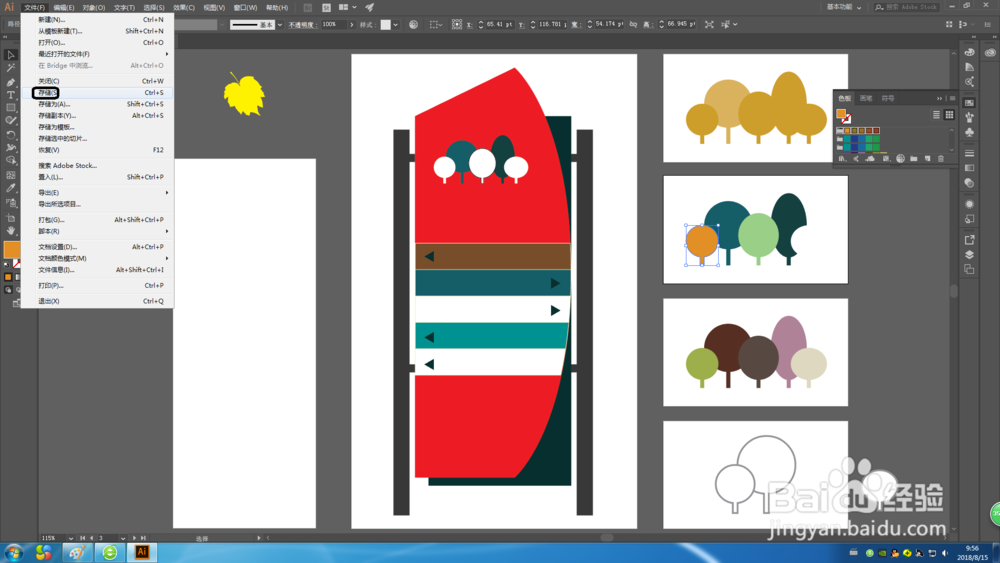1、选择菜单“选择”>“取消选择”,再单击色板面板图标。取消选择的这步操作很重要。如果在图稿被选中的情况下编辑颜色组,这些更新将作用于被选中的图稿。
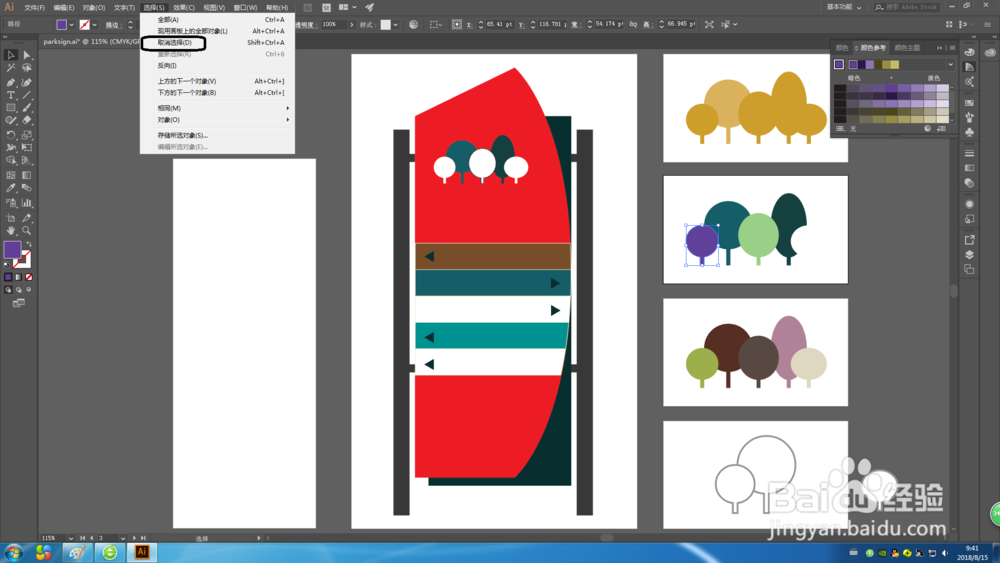
2、单击刚创建的颜色组左侧的颜色组图标,以选中该颜色组。单击色板面板底部的“编辑颜色组”按钮,以打开“编辑颜色”对话框。“编辑颜色组”按钮在色板面板和颜色参考面板中都有出现。该对话框可以通过各种方法创建、编辑颜色组。对话框右侧,“颜色组”的下方,是所有现有颜色组列表。
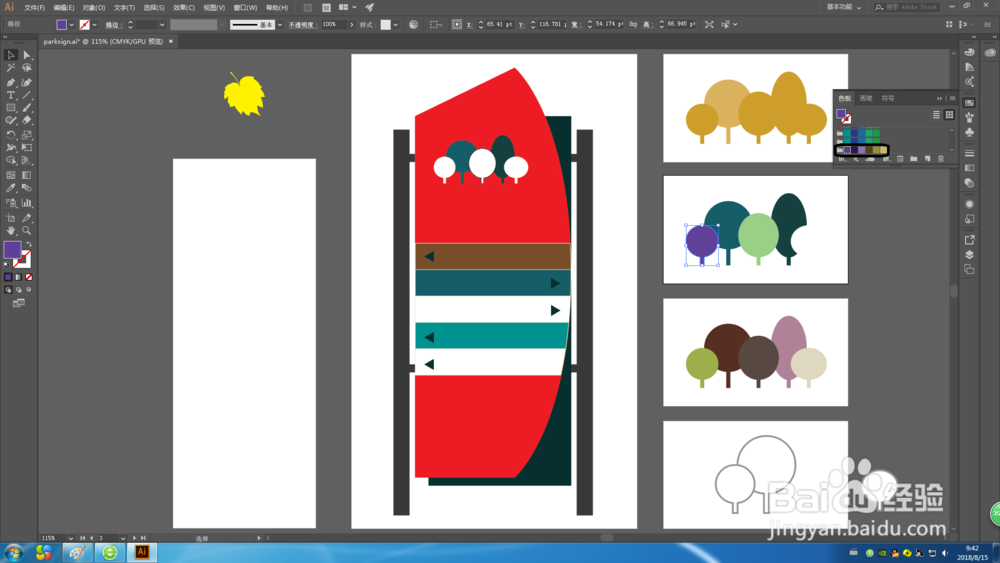
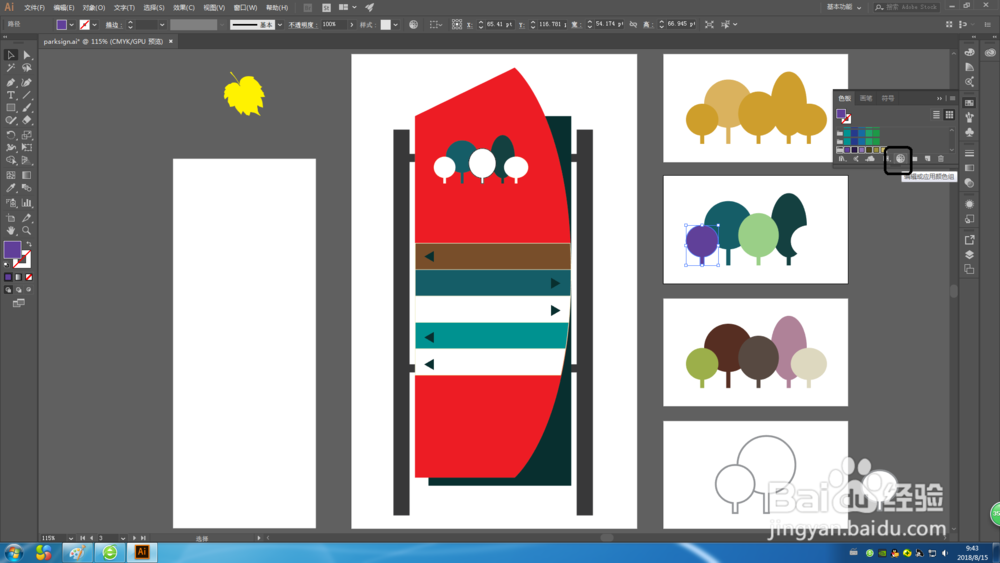
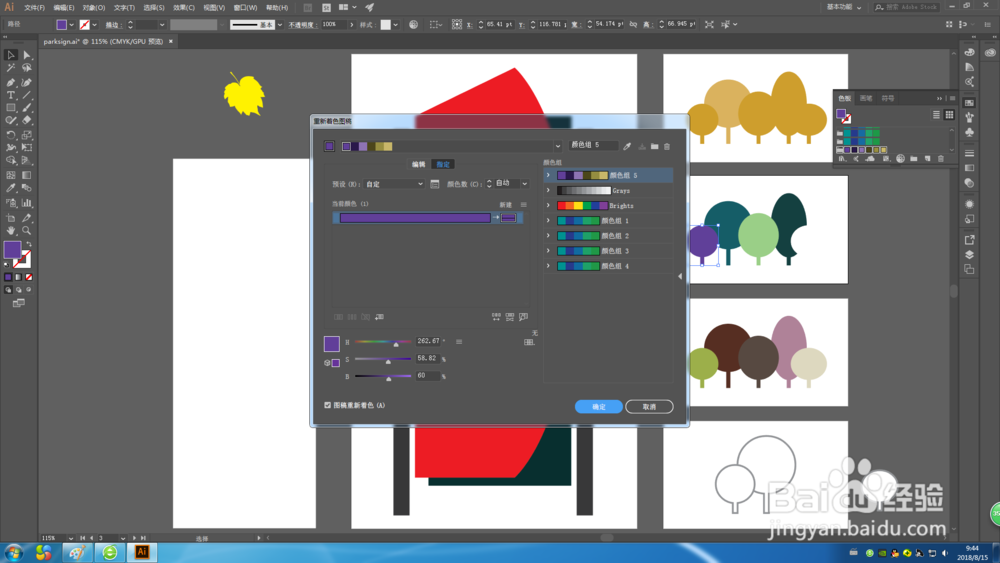
3、在颜色组中选择“颜色组2”,并在文本框中将其重命名为Logo2,这是重命名颜色组的一一种方法。
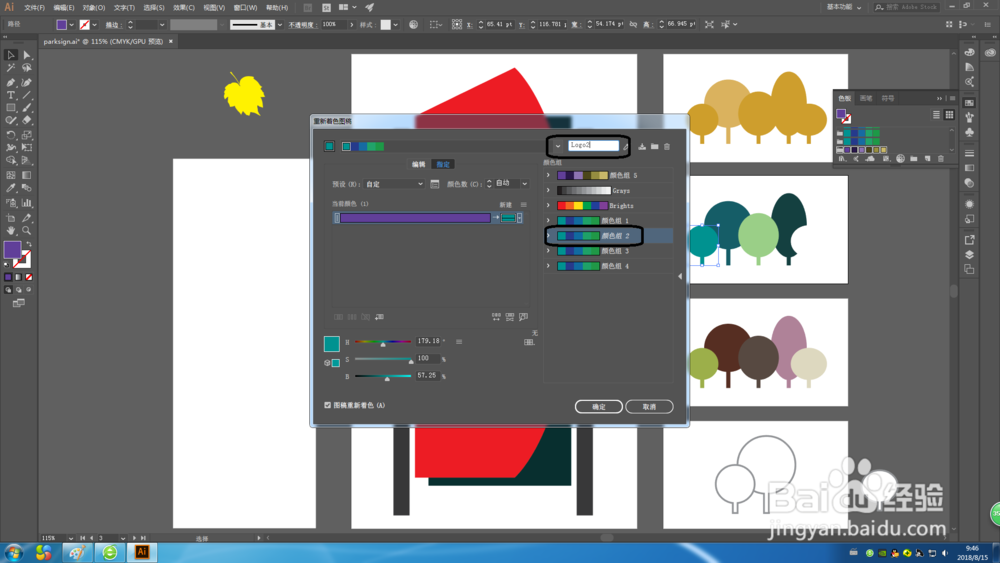
4、色轮中最大的蓝色圆圈(标记)位于色轮的左下部分,将其向右下万拖曳一些,色轮中最大的标记就是创建颜色组时设置的基色。
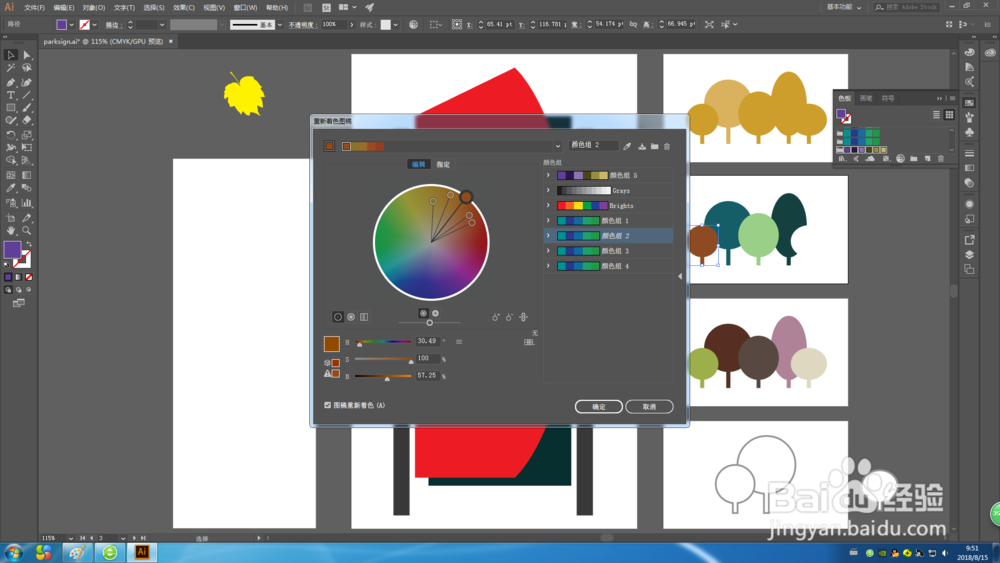
5、向右拖曳色轮正下方的“调整亮度”滑块,以同时加亮所有的颜色。
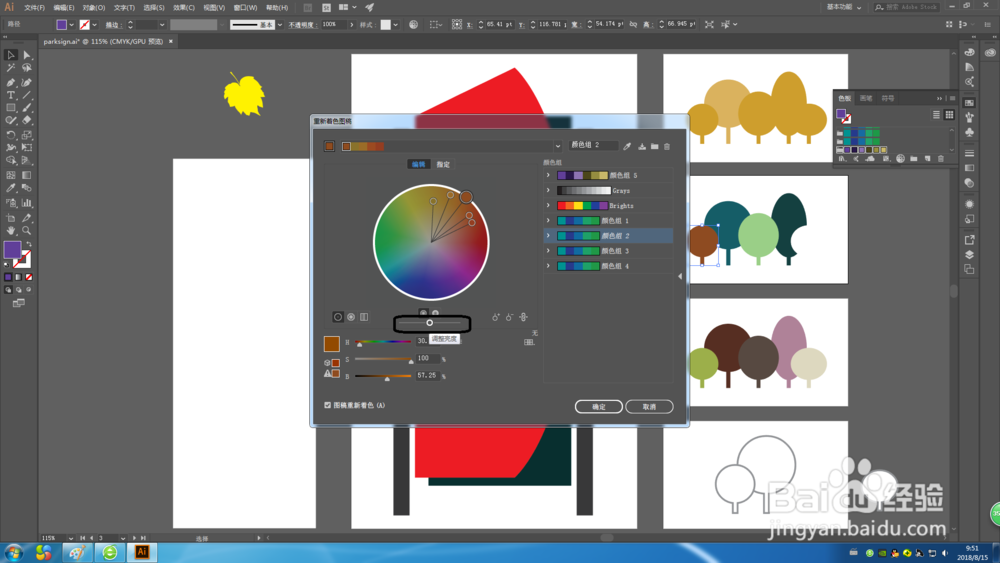
6、单击“编辑颜色”对话框中的“取消链接协调颜色”按钮,以便独立地编辑各个颜色。
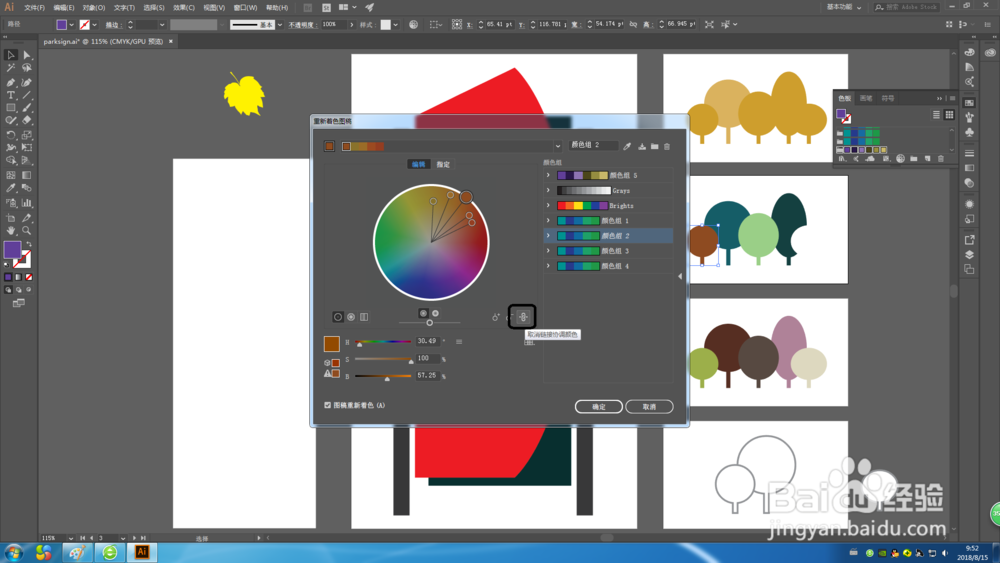
7、单击色轮下方HSB值右侧的“颜色模式”按钮,选择"CMYK”。然后单击色轮中最浅的橘色标记,如图6.49所姨胀兽辱示,并将CMYK改为C=10 M=50Y-100K-0。注意到仅有该橘色标记在色轮中移动了。保留该对话框为打开状态,以便之后使用。
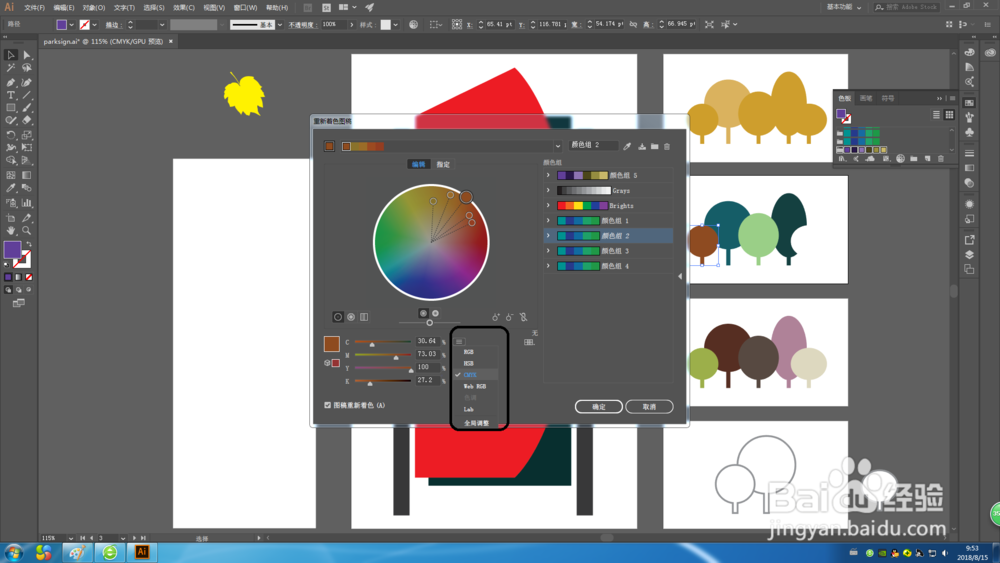
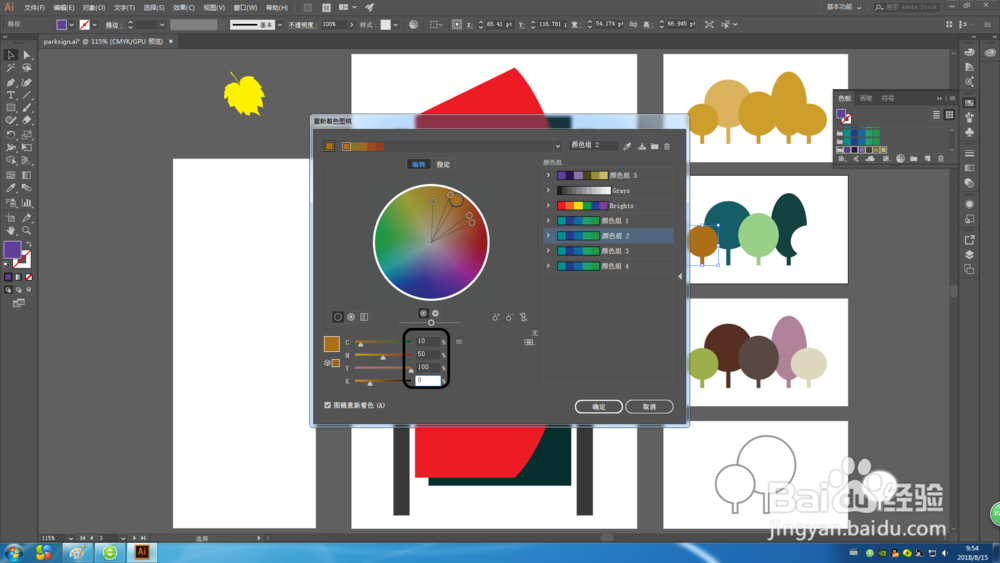
8、在“编辑颜色”对话框的右上角,单击“将更改保存到颜色组”以保存所作修改,更编辑另一个颜色组,可以在“编辑颜色”对话框的右侧选中该颜色组,并在对话框左侧编辑即可。然后,可以将更改保存到挠亚桃垓颜色组,也可以将新编辑的颜色保存为新的颜色组,只要单击对话框右上角的“新建颜色组”按钮即可。
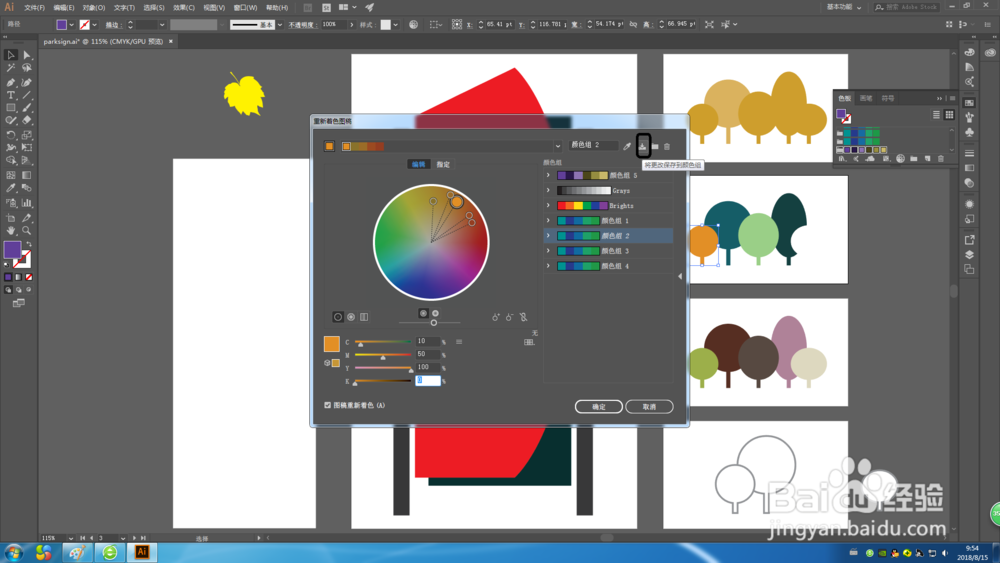
9、单击“确定”按钮以关闭“编辑颜色”对话框。而更改后的颜色都将显示在色板面板中。
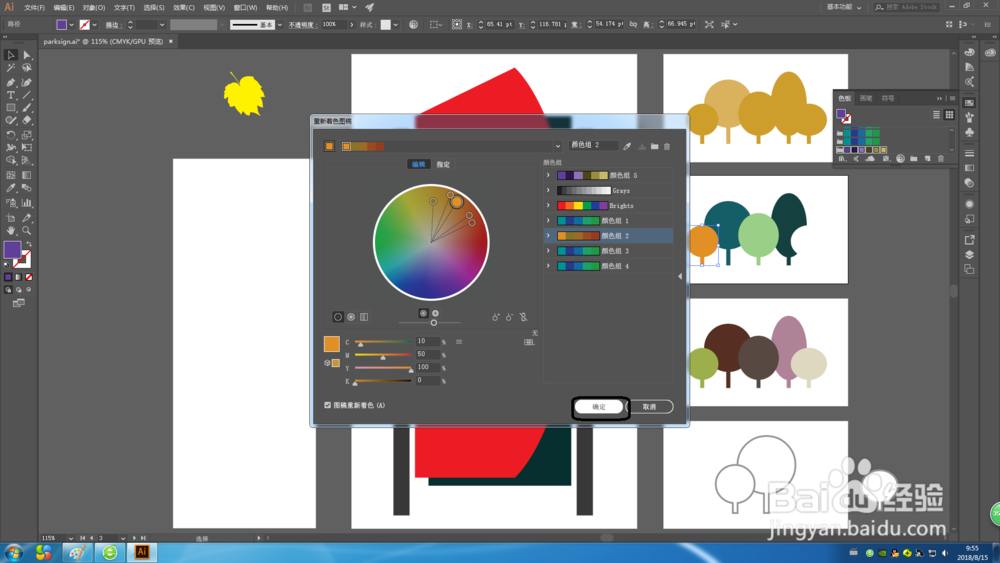
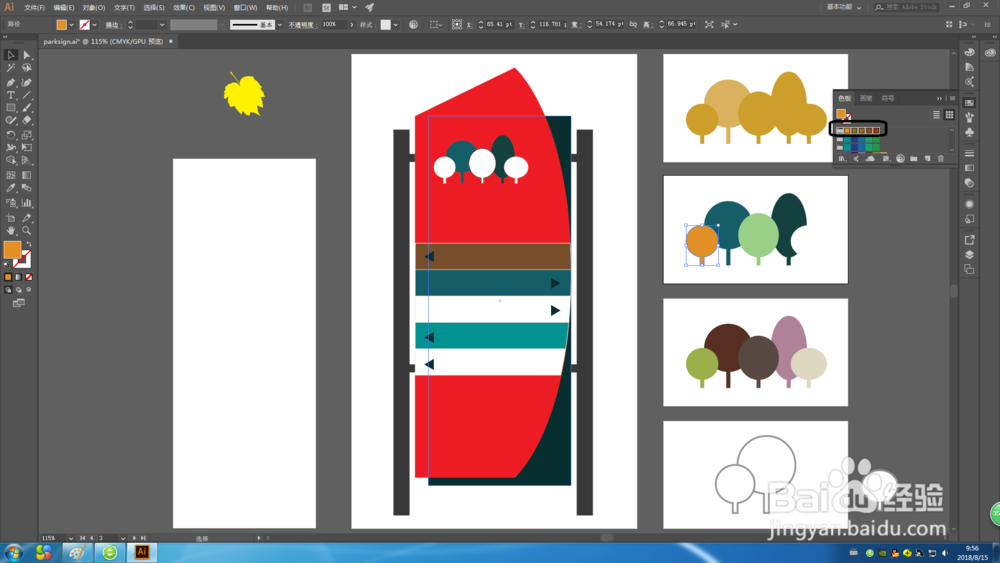
10、选择菜单【文件】-【存储】。